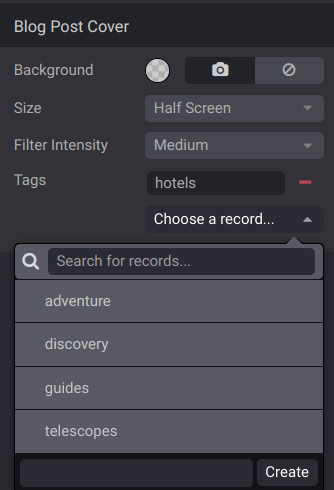وبلاگ¶
اودو بلاگ به شما امکان میدهد تا پستهای وبلاگ را در وبسایت خود ایجاد و مدیریت کنید تا با مخاطبان خود تعامل داشته و یک جامعه ایجاد کنید.
نکته
اگر ماژول وبلاگ هنوز نصب نشده است، روی +جدید در سازنده وبسایت کلیک کنید، پست وبلاگ را انتخاب کنید و روی نصب کلیک کنید.
ایجاد یک وبلاگ¶
برای ایجاد یا ویرایش یک وبلاگ، به مسیر بروید. روی جدید کلیک کنید و نام وبلاگ و زیرنویس وبلاگ را وارد کنید.
گزینه منوی وبلاگ در منوی وبسایت شما زمانی که برای اولین بار یک وبلاگ ایجاد میکنید اضافه میشود و تمام وبلاگهای شما را جمعآوری میکند.
افزودن یک پست وبلاگ¶
به وبسایت خود بروید، روی +جدید در گوشه بالا-راست کلیک کنید و پست وبلاگ را انتخاب کنید. در پنجره بازشو، وبلاگ مورد نظر که پست باید در آن نمایش داده شود را انتخاب کنید، عنوان پست را بنویسید و ذخیره کنید. سپس میتوانید محتوای پست را بنویسید و صفحه را با استفاده از سازنده وبسایت سفارشی کنید.
نکته
مقالات خود را با تصاویر بدون حق کپیرایت از Unsplash تزئین کنید.
در ویرایشگر متن، علامت
/را تایپ کنید تا متن خود را قالببندی کرده و عناصر را اضافه کنید.
مهم
فراموش نکنید که کلید منتشر نشده را در گوشه بالا سمت راست تغییر دهید تا پست خود را منتشر کنید.
سفارشیسازی صفحههای اصلی وبلاگ¶
محتوای صفحه اصلی وبلاگها را با باز کردن صفحه اصلی وبلاگ و کلیک کردن بر روی تنظیم کنید.
توجه
تنظیمات برای همه صفحات اصلی وبلاگها اعمال میشود.
بنر بالا: نام/آخرین پست عنوان آخرین پست را در بنر بالا نمایش میدهد، در حالی که منطقه رهاسازی برای بلوکهای سازنده بنر بالا را حذف کرده و به شما اجازه میدهد از هر بلوک سازندهای استفاده کنید.
چیدمان: پستها را به صورت شبکهای یا لیستی سازماندهی میکند.
کارتها: یک اثر کارت اضافه میکند.
افزایش خوانایی: خوانایی متن را بهبود میبخشد.
نوار کناری: نوار کناری را نمایش میدهد که شامل بخش درباره ما است.
بایگانیها: به بازدیدکنندگان امکان میدهد یک ماه را انتخاب کرده و تمام پستهای ایجاد شده در آن ماه را فیلتر کنند.
ما را دنبال کنید: لینکهایی به شبکههای اجتماعی شما را نمایش میدهد. این لینکها میتوانند با استفاده از بلوک ساخت شبکههای اجتماعی در بخشی از وبسایت شما پیکربندی شوند.
فهرست برچسبها: تمامی برچسبهای مرتبط با یک وبلاگ را نمایش میدهد. بازدیدکنندگان میتوانند یک برچسب را انتخاب کنند تا تمامی پستهای مرتبط را فیلتر کنند.
Posts List: Cover displays the posts' images, and No Cover hides them.
نویسنده: نویسندگان پستها را نمایش میدهد.
آمار نظرات/بازدیدها: تعداد نظرات و بازدیدهای پستها را نمایش میدهد.
تیزر و برچسبها: جملات ابتدایی پستها و برچسبها را نمایش میدهد.
سفارشیسازی پستهای وبلاگ¶
پستها را با باز کردن یک پست وبلاگ و کلیک روی شخصیسازی کنید.
توجه
تنظیمات برای همه پستها اعمال میشود.
طرحبندی: عنوان داخل جلد عنوان را داخل تصویر جلد نمایش میدهد، و عنوان بالای جلد آن را در بالا نمایش میدهد.
افزایش خوانایی: خوانایی متن را افزایش میدهد.
نوار کناری: نمایش نوار کناری و گزینههای اضافی:
بایگانی: به بازدیدکنندگان اجازه میدهد یک ماه را انتخاب کرده و تمام پستهای ایجاد شده در آن ماه را فیلتر کنند.
نویسنده: نویسنده پست و تاریخ ایجاد را نمایش میدهد.
لیست وبلاگ: لینکهای مربوط به تمام وبلاگهای شما را نمایش میدهد.
اشتراکگذاری لینکها: دکمههای اشتراکگذاری در شبکههای اجتماعی مختلف را نمایش میدهد.
برچسبها: برچسبهای پست را نمایش میدهد.
مسیر: مسیر دسترسی به پست را نمایش میدهد.
پایین: مقاله بعدی پست بعدی را در پایین نمایش میدهد، و نظرات به بازدیدکنندگان امکان میدهد تا روی پست نظر بدهند.
انتخاب برای توییت: بازدیدکنندگان میتوانند متنی را که انتخاب میکنند توییت کنند.
نکته
از Plausible برای پیگیری ترافیک وبلاگ خود استفاده کنید.